
Czy chcesz ponownie przeżyć ekscytujące dni Game Boya i Game Gear na swoim Steam Decku? Cóż, ten nostalgiczny hit jest w zasięgu ręki dzięki EmuDeck. Oto jak go skonfigurować.
Steam Deck to niesamowite urządzenie przenośne, umożliwiające odtwarzanie biblioteki Steam w podróży i będące komputerem stacjonarnym o dużych możliwościach. Chociaż na urządzeniu przenośnym możesz grać w gry Steam w dowolnym miejscu, możesz go także używać do grania w klasyczne gry retro, gdziekolwiek chcesz.
Instalując program uruchamiający o nazwie EmuDeck na swoim Steamie, możesz otworzyć przed sobą cały wszechświat gier retro . EmuDeck działa nieco inaczej niż inne oprogramowanie do emulacji retro, takie jak RetroArch . Tam, gdzie RetroArch używa różnych rdzeni opartych na różnych emulatorach konsoli, EmuDeck zamiast tego działa jako menedżer programów dla wielu oddzielnych i indywidualnych emulatorów.
Takie podejście oznacza, że fani retro mogą być pewni, że zawsze uzyskują najlepsze możliwe wrażenia, ponieważ EmuDeck może dostarczyć najnowsze aktualizacje dla wszystkich emulatorów wraz z opcjami, których nie zapewnia wiele innych emulatorów.
Jak zainstalować EmuDeck
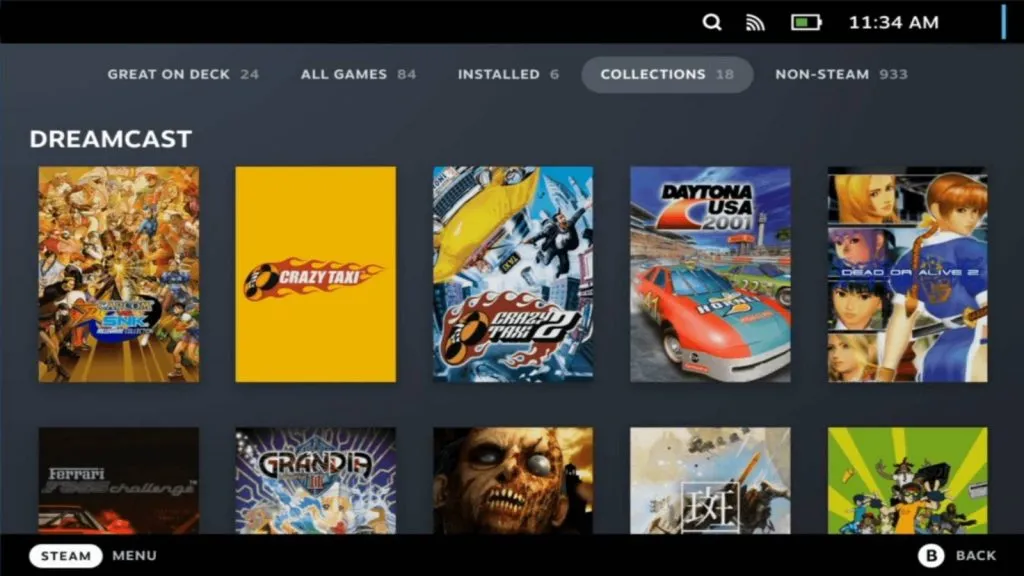
Instalacja EmuDeck jest znacznie łatwiejsza niż przy pierwszym uruchomieniu. Dzięki rzeczywistemu interfejsowi użytkownika i brakowi konieczności oglądania terminala, możesz zainstalować całość w ciągu kilku minut.
Aby rozpocząć, przejdź na stronę internetową lub naciśnij przycisk powyżej, aby pobrać EmuDeck. Gdy otworzysz go po raz pierwszy, pojawi się pytanie, gdzie chcesz wszystko zainstalować. Jeśli planujesz używać karty SD, upewnij się, że sformatowałeś ją do formatu ext4 w trybie gry SteamOS. W trybie pulpitu będziesz chciał śledzić, jak to zrobić za pomocą Menedżera partycji KDE w naszym przewodniku po pamięci zewnętrznej.
Po dokonaniu wyboru rozpocznie się pobieranie i instalowanie wszystkiego, do czego ma dostęp. Dotyczy to emulatorów PS3, PS2 i innych konsol – nawet emulatorów Vita, które nie działają.
Po ukończeniu, Twój Steam Deck będzie teraz miał do Twojej dyspozycji ogromną liczbę emulatorów i plików. Zorganizowanie ich tak, aby można było uzyskać do nich dostęp w trybie gry SteamOS, wymaga nieco więcej pracy.
Musisz teraz uruchomić Menedżera romów Steam. Spowoduje to zintegrowanie Twojej biblioteki gier z samą platformą Steam. Jeśli nie chcesz, aby Twoje emulatory i gry pojawiały się w SteamOS, możesz pominąć ten krok i po prostu usunąć wszelkie skróty ze swojej biblioteki Steam. Nie pojawią się na ekranie początkowym w trybie gry, dopóki ich nie uruchomisz i są starannie ukryte w sekcji Aplikacje spoza Steam w SteamOS.
Co to jest Menedżer ROM Steam?
Tutaj musisz się udać, jeśli zamierzasz zintegrować swoją bibliotekę z trybem gry Steam Deck. Za każdym razem, gdy ładujesz nową grę, będziesz chciał tu wrócić, aby odświeżyć listę dostępnych gier.
Wygląda to zniechęcająco, ale polega głównie na wiedzy, gdzie będziesz instalować gry. Kiedy już skierujesz go w jednym kierunku, powinieneś zapisywać gry w tym konkretnym miejscu.
Jak korzystać z Menedżera ROM Steam
Załaduj EmuDeck, jeśli nie jest otwarty. Następnie na stronie aktualizacji zignoruj ją i wybierz „Narzędzia i inne rzeczy”. Spośród opcji wystarczy Steam ROM Manager, a wyświetli się zielono-czarne okno. Zapyta, czy chcesz wyjść ze Steam, więc po prostu naciśnij „tak”, ponieważ to ułatwia życie.
Używając prawego spustu i gładzika, przewiń w dół, aby znaleźć emulator, który chcesz skonfigurować. Na przykład użyjemy DuckStation, emulatora PS1.
Wybranie ustawienia wstępnego społeczności natychmiastowo uzupełni informacje, takie jak kategorie Steam, katalogi i tym podobne. Musimy poinstruować Menedżera ROM, aby zrobił to, gdzie zapisaliśmy nasze gry i emulator.
W naszym przypadku po pojawieniu się okna menedżera plików udaliśmy się do:
Strona główna > Deck > Emulacja > roms > PSX i linia katalogu wygląda następująco:
/home/deck/Emulation/roms/psx
Oczywiście, jeśli zdecydowałeś, że będziesz przechowywać emulatory i oprogramowanie w innym miejscu, przejdź do miejsca, w którym je umieściłeś. Używamy ustawień domyślnych EmuDeck.
Wskazując Menedżera ROM we właściwym miejscu do uruchomienia emulatora, podążaliśmy następującą ścieżką nawigacji:
Strona główna > Deck > Emulacja > Narzędzia > Launchery > duckstation.sh
Co ostatecznie wyglądało tak:
home/deck/emulation/tools/launchers/duckstation.sh
Ponownie wskaż miejsce, w którym poinstruowałeś EmuDeck, aby zainstalował emulatory.
Aby uruchomić niektóre emulatory, będziesz potrzebować BIOS-u, który można umieścić w dowolnym miejscu. Będziesz także musiał indywidualnie poinstruować emulatory, gdzie je przechowujesz.
Następnie przewiń w górę i wybierz podgląd, a następnie „wygeneruj listę aplikacji” i „zapisz listę aplikacji”, jeśli chcesz zintegrować ją ze Steam. Jeśli nie, wybierz „usuń listę aplikacji”.
Możesz śledzić wszystkie nasze przewodniki po Steam Deck , w tym dotyczące instalacji systemu Windows i najlepszej karty microSD za swoje pieniądze.
Nie zapomnij przeczytać naszych innych poradników:
Jeśli klikniesz link do produktu na tej stronie, możemy otrzymać niewielką prowizję partnerską.




Dodaj komentarz